Un tutorial detallado sobre cómo descargar Steam en Mac en unos simples pasos. ¡Sigue leyendo para más detalles!
En 2003, Valve, el estudio de juegos con sede en Washington, lanzó Steam, una plataforma de distribución digital que solo se dedica a ofrecer actualizaciones para sus propios títulos de juegos internos. La tienda de compras de videojuegos digitales, una de las mejores plataformas comunitarias para jugadores ávidos, permite a los jugadores descargar, comprar o eliminar sus juegos.
Steam ofrece a los jugadores un catálogo de numerosas demostraciones, juegos gratuitos y de pago. Cada juego tiene una página de resumen separada con imágenes, descripciones, información técnica relacionada con la compatibilidad del sistema y más. Además, el factor más importante detrás de la inmensa popularidad de Steam es que a menudo ofrece numerosas ventas de títulos de juegos antiguos y nuevos. Permitir a los usuarios comprar sus títulos favoritos a un precio reducido y asequible.
En el futuro, en esta guía, explicaremos cómo puede descargar Steam en Mac, sin problemas.
Aquí se explica cómo instalar Steam en Mac
Es bastante simple descargar Steam en sus máquinas Mac. Los siguientes son los pasos simples que debe tener en cuenta para realizar la tarea:
Paso 1: En primer lugar, debe iniciar el sitio web steampowered.com en su navegador web Safari en sus MacBooks.
Paso 2: Luego, verá la opción Instalar Steam en la parte superior derecha de la página web. Tienes que hacer clic en esa opción.
Paso 3: Después de eso, aparecerá una nueva página, donde deberá hacer clic en Instalar vapor para comenzar el proceso de descarga.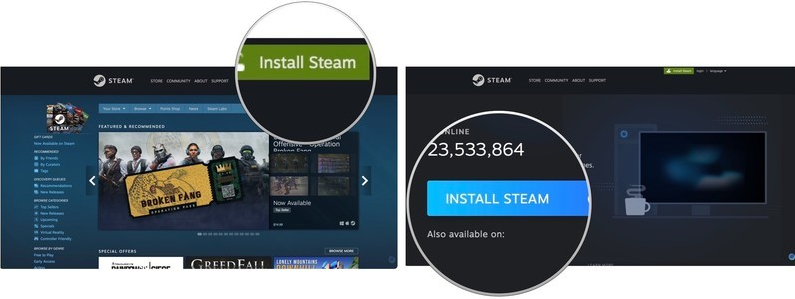
Paso 4: A continuación, haz clic en la opción Mostrar descargas. Según el navegador, esto puede abrirse automáticamente cuando se completa el proceso.
Paso 5: Una vez descargado, haga doble clic en el vapor.dmg para ejecutar el instalador.
Paso 6: Arrastre Steam a la carpeta Aplicaciones.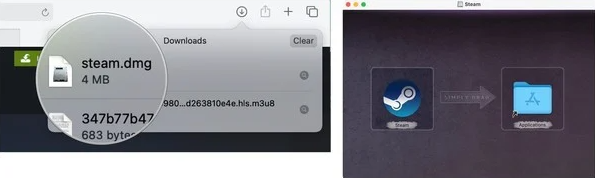
Paso 7: Por último, cierra la ventana.
Vea lo fácil que es realizar la descarga de Steam para Mac.
Lea también: Cómo arreglar la descarga lenta de Steam [resuelto]
Cómo descargar juegos de Steam en Mac
Después de una instalación exitosa de Steam en Mac, también debe aprender cómo encontrar e instalar juegos a través de Steam. Al igual que la Mac App Store, Steam también ofrece juegos gratuitos y de pago. A continuación se detallan los pasos que debe seguir para hacerlo:
Paso 1: En la carpeta Aplicaciones, busque y elija Steam para ejecutarlo en su Mac.
Paso 2: Seleccione Abrir, si corresponde.
Paso 3: Ten paciencia y espera a que Steam se actualice.
Paso 4: Haga clic en Crear nueva cuenta o inicie sesión en un perfil existente, en caso de que tenga uno.
Paso 5: Cumple con los pasos importantes en tu pantalla.
Paso 6: A continuación, haga clic en Tienda.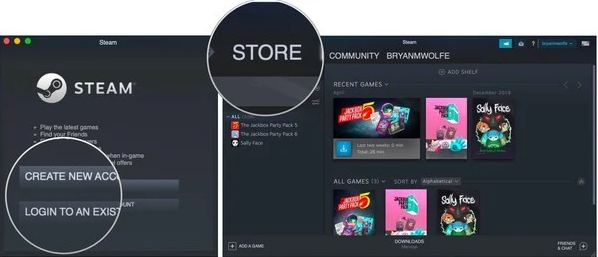
Paso 7: Vaya a la tienda para buscar un juego que desee descargar. Pero primero deberá asegurarse de que sea compatible con su Mac. También verá el logotipo de Apple en cualquier juego que se pueda jugar en MacBooks.
Paso 8: Después de eso, haga clic en el título del juego que desea jugar en su Mac.
Paso 9: Seleccione Añadir al carrito para proceder.
Paso 10: Haga clic en el comprar para mi opción.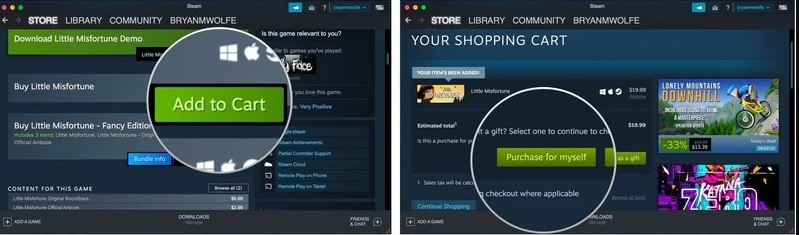
Paso 11: A continuación, debe elegir su método de pago preferido. Luego, complete la información requerida relacionada con su pago.
Paso 12: Haga clic en Continuar.
Paso 13: Marque la casilla de verificación para firmar un acuerdo con los términos y condiciones.
Paso 14: Por último, haga clic en Comprar para confirmar sus acciones.
Desde aquí, tu juego comenzará a descargarse. Una vez que finaliza la descarga, puede comenzar a jugar su juego favorito en su Mac.
Un consejo útil para usuarios de Mac primerizos o nuevos es aprovechar la función de lista de deseos de Steam. Esto ayuda a los usuarios a agregar juegos a una lista de deseos o una lista de seguimiento, y les notifica cuando están en oferta. Los usuarios pueden encontrar esta opción de Lista de deseos en la página del juego, cerca de la opción Agregar al carrito.
Como se dijo anteriormente, Steam también ofrece juegos gratis. Entonces, si desea comenzar su viaje de juego con juegos gratuitos para Mac, entonces puede hacerlo. Todo lo que tiene que hacer es simplemente abrir Steam, ubicar la pestaña Tienda, luego Juegos, y luego hacer clic en el botón Free-To-Play. Aquí encontrarás varios títulos de juegos que puedes jugar gratis en Mac. Además, puede instalar fácilmente cualquiera de estos juegos siguiendo los pasos similares a los de la compra de juegos.
Un punto para recordar: En caso de que encuentre que juegos específicos se ejecutan más lentamente, especialmente cuando juega en línea, se sugiere que verifique su conexión a Internet. Para hacerlo, puede usar cualquiera de los mejores analizadores WiFi como WiFi Explorer, WiFi Scanner o más. Dichas herramientas están dedicadas a validar redes inalámbricas, identificar conflictos de canales y canales superpuestos, baja calidad de la señal y otros problemas relacionados.
Lea también: CORREGIDO: el micrófono de MacBook no funciona [Guía completa]
Descargar e instalar Steam en Mac: Explicación
Eso fue todo sobre cómo descargar Steam en Mac. El artículo cubre todo lo que necesita saber sobre todo el proceso de descarga e instalación del servicio de distribución digital de videojuegos: Steam. Esperamos haberte ayudado de la mejor manera posible.
Si nos perdimos algo, háganoslo saber en la sección de comentarios a continuación. Aparte de esto, también puedes dejarnos tus consultas o más dudas al respecto.
¿Fue realmente útil esta completa guía paso a paso? Si es así, compártalo con sus amigos que tienen Mac, además, suscríbase a nuestro boletín para obtener más información sobre las últimas tendencias tecnológicas, dispositivos y software.
Por último, síguenos en nuestras plataformas de redes sociales: Facebook, Gorjeo, Instagram, y Pinterest.